- Les fichiers ISO peuvent être falsifiés. Certains fichiers peuvent être modifiés, supprimés ou ajoutés et emballés pour ressembler à la vraie chose. Habituellement, ces fichiers ISO contiennent des logiciels malveillants.
- Si vous devez réinstaller Windows ou Office, téléchargez le fichier ISO, puis effectuez une vérification rapide pour vous assurer qu'il est authentique. Cela vous évitera d'autres problèmes.
- Découvrez où vous pouvez télécharger ces fichiers, les logiciels associés et plus encore dans le Fichiers ISO section.
- Nous sommes de grands fans de Windows. Si vous êtes pareil, visitez notre Hub Windows pour en savoir plus sur les dernières nouvelles et les guides techniques.
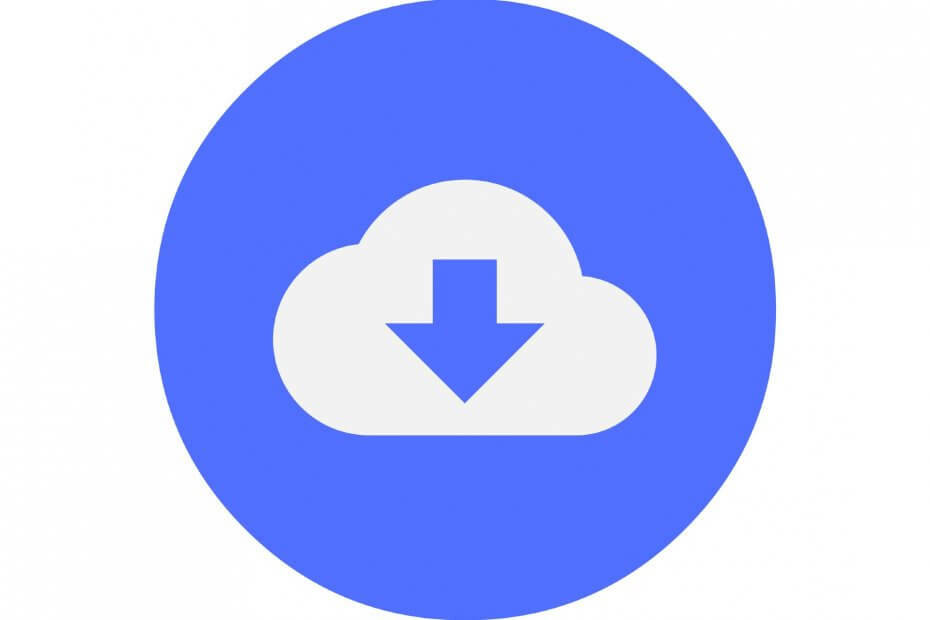
Ce logiciel maintiendra vos pilotes opérationnels, vous protégeant ainsi des erreurs informatiques courantes et des pannes matérielles. Vérifiez tous vos pilotes maintenant en 3 étapes faciles :
- Télécharger DriverFix (fichier de téléchargement vérifié).
- Cliquez sur Lancer l'analyse pour trouver tous les pilotes problématiques.
- Cliquez sur Mettre à jour les pilotes pour obtenir de nouvelles versions et éviter les dysfonctionnements du système.
- DriverFix a été téléchargé par 0 lecteurs ce mois-ci.
Il existe de nombreux sites Web et torrents qui hébergent Windows et ISO de bureau des dossiers. Cependant, tous ne sont pas authentiques et ils peuvent contenir des logiciels malveillants ou d'autres fichiers malveillants qui endommagent votre ordinateur.
Eh bien, aujourd'hui, nous allons parler de Windows et Office Genuine ISO Verifier. Cette application est gratuite et peut être téléchargée sur Internet. Cette application vérifiera les fichiers ISO pour vous et vous dira si les images ISO Windows ou Office sont authentiques ou non.
Il est bon de savoir que Windows et Office Genuine ISO Verifier nécessite Microsoft .NET Framework 4.0 Profil client à exécuter, assurez-vous donc de l'avoir installé avant d'essayer d'exécuter cet outil. L'application fonctionne sous Windows XP OS jusqu'à la dernière version de Windows 10 OS.
Pour rendre les choses encore meilleures, l'application est livrée avec une interface intuitive, que vous pourrez facilement comprendre en quelques secondes, après l'avoir exécutée pour la première fois. Vous pouvez obtenir l'outil de vérification Windows et Office Genuine.
Cependant, si vous rencontrez des problèmes lors de la vérification d'un fichier ISO avec Windows et Office Genuine ISO Verifier, procédez comme suit :
- Cliquez sur le bouton des trois points situé à côté du fichier d'entrée
- Sélectionnez l'image ISO que vous avez enregistrée sur votre ordinateur que vous souhaitez vérifier
- Enfin, cliquez sur le VÉRIFIER bouton situé au milieu à droite de la fenêtre de l'application
- Une fois la vérification terminée, vous obtiendrez soit un statut authentique vert, soit un pas authentique statut.
Utilisez le Panneau de configuration pour vérifier la licence Microsoft Office
- Aller à Panneau de commande -> Programmes et fonctionnalités.
- Sélectionnez votre version de Microsoft Office et cliquez sur le Changer bouton.
- Dans le nouvel écran, sélectionnez Entrez une clé de produit, et tapez le code de clé de produit que vous avez.
Tout va bien. Bien. Sinon, obtenez un nouveau fichier .iso, scannez le fichier avec le vérificateur ISO, puis montez-le sur une clé ou peut-être un conduite virtuelle et réinstallez Office sur votre ordinateur.
Il est bon de savoir que Windows et Office Genuine ISO Verifier sont livrés avec une large liste d'ISO versions, il y a donc très peu de chances qu'il détecte un fichier qui n'est pas authentique alors qu'en fait, il est.
Êtes-vous une personne qui télécharge fichiers ISO d'internet? Dites-nous ce que vous pensez de l'application Windows et Office Genuine ISO Verifier !
Questions fréquemment posées
C'est difficile à dire. Certains fichiers .iso à l'état sauvage ne sont pas sûrs. Ou d'autres qui contiennent des programmes dangereux. Assurez-vous donc de faire confiance à la source. Et vérifiez le fichier ISO dans la mesure du possible.
Le fichier lui-même probablement pas. Si vous scannez le fichier iso, un antivirus risque de ne rien trouver. Mais l'image disque peut contenir d'autres fichiers qui sont un virus. Fais attention. Et utilisez un antivirus recommandé dans tous les cas.
Considérez un fichier ISO comme une archive. Il contient une copie exacte des fichiers que vous pourriez trouver sur un DVD par exemple. Aujourd'hui, ils peuvent même être utilisés pour l'installation Windows depuis une clé USB.


